Aplikasi Xbox untuk Windows 11 adalah cara terbaik untuk tetap terhubung dengan komunitas game Anda dan menikmati game favorit Anda. Namun, beberapa pengguna melaporkan bahwa mereka tidak dapat mengunduh game melalui aplikasi. Ada beberapa kemungkinan alasan untuk masalah ini. Pertama, pastikan Anda memiliki koneksi internet yang kuat. Jika Anda menggunakan koneksi nirkabel, coba sambungkan Xbox langsung ke perute dengan kabel Ethernet. Jika Anda masih kesulitan mengunduh game, mungkin aplikasi Xbox belum diperbarui. Untuk memeriksa pembaruan, buka Windows Store dan cari 'Xbox'. Jika ada pembaruan yang tersedia, instal dan coba unduh game lagi. Jika Anda masih mengalami masalah, ada beberapa langkah pemecahan masalah lain yang dapat Anda coba. Pertama, coba mulai ulang Xbox Anda. Jika itu tidak berhasil, coba hapus instalan dan instal ulang aplikasi Xbox. Kami harap langkah-langkah ini akan membantu Anda kembali menikmati game favorit di PC Windows 11 Anda.
Aplikasi Xbox untuk Windows memungkinkan pengguna mengunduh dan memainkan game konsol di komputer mereka. Namun, banyak pengguna Windows mengeluh Tidak dapat mengunduh atau menginstal game dari aplikasi Xbox . Entah game tidak langsung dimuat, atau proses penginstalan macet selamanya. Nah, penyebab masalah ini bisa berbeda-beda pada setiap individu. Berikut adalah beberapa kemungkinan alasan mengapa Anda mungkin tidak dapat mengunduh game ke aplikasi Xbox:
- Pengunduhan game kemungkinan besar akan gagal jika ada masalah dengan koneksi internet.
- Masalah ini dapat terjadi jika OS Windows atau grafik dan driver perangkat lainnya kedaluwarsa.
- Jika Anda masuk ke Xbox dengan akun selain akun yang Anda gunakan untuk Microsoft Store, Anda akan mengalami masalah ini.
- Masalah ini terjadi saat membeli game jika langganan PC Game Pass telah kedaluwarsa.
- Alasan lain untuk masalah yang sama adalah tidak ada cukup ruang kosong di drive tempat Anda mencoba menginstal dan menyimpan game Xbox.
- Penyebab lainnya termasuk aplikasi dan layanan game Xbox yang kedaluwarsa, aplikasi Xbox yang rusak, dan layanan game yang rusak.
Jika Anda juga tidak dapat mengunduh atau menginstal game di aplikasi Xbox di PC Anda, postingan ini akan membantu Anda mengatasi masalah tersebut.

Perbaiki aplikasi Windows 11 Xbox tidak memuat game
Berikut adalah perbaikan yang dapat Anda gunakan jika aplikasi Windows 11/10 Xbox tidak dapat mengunduh game di PC Windows 11/10 Anda:
- Gunakan metode pemecahan masalah umum.
- Periksa koneksi internet Anda.
- Pastikan Anda masuk ke Xbox dan Microsoft Store dengan akun yang sama.
- Periksa langganan PC Game Pass Anda.
- Pastikan Anda memiliki cukup ruang kosong untuk menyimpan game Anda.
- Mulai ulang aplikasi Xbox dan EA (untuk game EA Play).
- Periksa status server Xbox saat ini.
- Perbarui aplikasi dan layanan game Xbox Anda.
- Perbaiki atau setel ulang aplikasi Xbox.
- Instal ulang layanan game.
1] Gunakan Metode Pemecahan Masalah Umum
Saat pertama kali mengalami masalah ini, mulailah dengan beberapa metode pemecahan masalah standar daripada menggunakan perbaikan lanjutan secara langsung. Ini mungkin kesalahan sementara yang mencegah Anda mengunduh game dari aplikasi Xbox. Berikut adalah beberapa perbaikan yang dapat Anda gunakan:
- Anda dapat me-restart komputer Anda dan kemudian membuka aplikasi Xbox untuk melihat apakah Anda dapat mengunduh game.
- Keluar lalu masuk kembali ke aplikasi Xbox untuk melihat apakah masalahnya sudah diperbaiki.
- Anda juga dapat menjalankan pemecah masalah Aplikasi Windows Store untuk memungkinkan Windows mendeteksi dan memperbaiki masalah dengan aplikasi Xbox Anda.
Jika metode ini tidak membantu, pasti ada alasan lain untuk masalah ini. Jadi, terapkan perbaikan berikut untuk mengatasi masalah tersebut.
2] Periksa koneksi internet Anda.
Tentu saja, Anda memerlukan koneksi internet yang aktif dan stabil untuk mengunduh dan menginstal game di aplikasi Xbox! Karena game Xbox berukuran besar, mereka membutuhkan koneksi Internet berkecepatan tinggi yang andal untuk mengunduh dengan lancar. Jadi pastikan Anda memiliki koneksi internet berkecepatan tinggi. Anda dapat memeriksa kecepatan internet Anda, dan jika lambat, hubungi ISP Anda untuk meningkatkan paket data Anda.
3] Pastikan Anda masuk ke Xbox dan Microsoft Store dengan akun yang sama.
Anda mungkin mengalami masalah ini jika masuk ke Xbox dan Microsoft Store dengan akun berbeda. Anda harus masuk ke Xbox dan Microsoft Store dengan akun yang sama untuk memeriksa izin membeli game. Juga diperlukan untuk memainkan game yang dibeli. Oleh karena itu, jika skenario berlaku, pastikan Anda masuk ke Xbox dan Store dengan akun yang sama.
err_connection_closed
4] Periksa langganan PC Game Pass Anda.
Paket langganan PC Game Pass Anda mungkin telah kedaluwarsa sehingga Anda tidak dapat membeli game dari aplikasi Xbox. Oleh karena itu, beli paket yang diperlukan dan kemudian lihat apakah masalahnya teratasi.
5] Pastikan Anda memiliki cukup ruang kosong untuk menyimpan game Anda.
Jika Anda telah mencoba perbaikan di atas dan masalah masih belum teratasi, kemungkinan besar Anda tidak memiliki cukup ruang kosong untuk menginstal game. Karenanya, periksa ruang penyimpanan yang tersedia dan pastikan Anda memiliki ruang kosong yang diperlukan untuk menginstal dan menyimpan game.
cara mematikan linkedin premium
Jika Anda tidak memiliki ruang penyimpanan yang cukup, Anda dapat mengosongkan ruang menggunakan alat bawaan Windows yaitu alat Pembersihan Disk. Anda juga dapat mencoba membersihkan file duplikat dan menghapus aplikasi dan file yang tidak diinginkan. Selain itu, Anda dapat mengaktifkan Storage Sense untuk menghapus file sementara secara otomatis dan mengosongkan ruang.
Anda juga dapat mengubah lokasi pengunduhan di aplikasi Xbox dan memilih hard drive atau partisi drive yang memiliki ruang kosong yang cukup untuk menyimpan game Anda. Inilah cara melakukannya:
- Pertama, buka aplikasi Xbox dan klik ikon profil Anda di pojok kiri atas.
- Sekarang pilih Pengaturan pilihan dan pergi ke Umum tab di jendela pengaturan.
- Selanjutnya, di bawah Opsi pemasangan gim bagian, ubah lokasi unduhan yang sesuai.
- Anda sekarang dapat mencoba menginstal game di aplikasi Xbox dan melihat apakah masalahnya sudah diperbaiki.
Melihat: Kesalahan masuk aplikasi Xbox (0x409) 0x80070422 di PC Windows.
6] Mulai ulang aplikasi Xbox dan EA (untuk game EA Play).
Jika masalah ini hanya terjadi pada game EA Play seperti Battlefield 2042, EA SPORTS FIFA 23, dll., tutup aplikasi Xbox dan EA, lalu mulai ulang aplikasi Xbox. Lihat apakah Anda dapat menginstal game EA Play atau tidak. Perbaikan ini direkomendasikan di halaman resmi dukungan Xbox. Jadi, coba dan periksa apakah berhasil atau tidak.
7] Periksa status server Xbox saat ini.
Ini mungkin masalah umum. Jika layanan Xbox yang bertanggung jawab untuk mengunduh dan memasang game saat ini tidak berjalan, Anda akan mengalami masalah ini. Karenanya, periksa halaman status Xbox dan pastikan semua layanan aktif dan berjalan. Jika tidak, tunggu sebentar dan biarkan Microsoft memperbaiki masalah pada akhirnya. Anda dapat mencoba menginstal game Anda segera setelah layanan kembali ke status aktif.
8] Perbarui aplikasi Xbox dan layanan game.
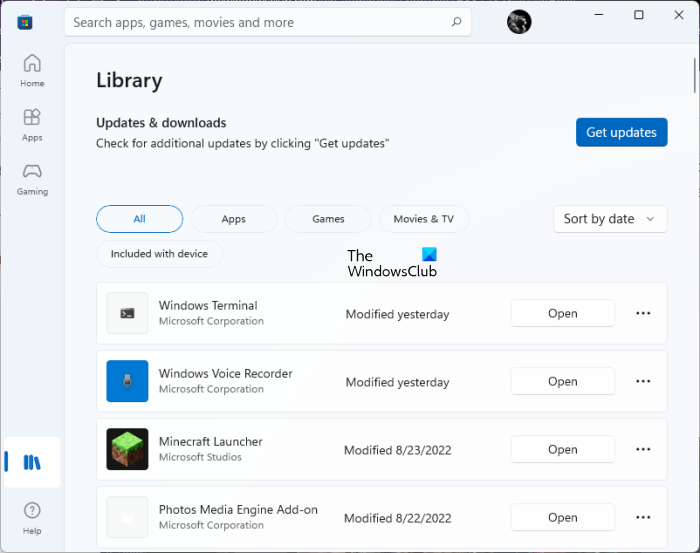
Anda kemungkinan besar akan mengalami masalah dengan aplikasi Xbox dan Layanan Permainan jika kedaluwarsa. Selalu disarankan untuk terus memperbarui untuk menghindari masalah seperti itu dan meningkatkan kinerja. Jadi, perbarui aplikasi Xbox dan Layanan Permainan dengan mengikuti langkah-langkah ini dan periksa apakah masalahnya sudah diperbaiki:
- Pertama, buka Microsoft Store dan buka tab Library di panel kiri.
- Sekarang klik tombol Dapatkan Pembaruan dan pastikan untuk memperbarui Aplikasi Xbox dan Layanan Game Anda.
- Setelah itu, buka kembali aplikasi dan lihat apakah Anda dapat mengunduh game Anda atau tidak.
9] Perbaiki atau setel ulang aplikasi Xbox.
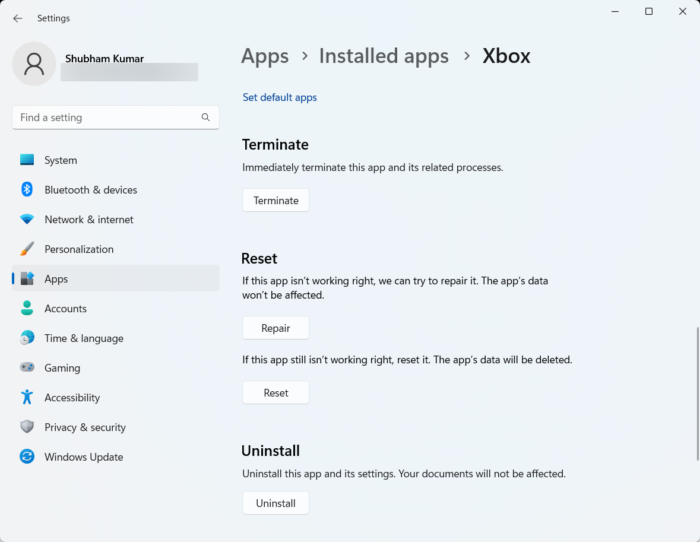
Hal berikutnya yang dapat Anda lakukan adalah memperbaiki aplikasi Xbox. Jika masalah disebabkan oleh aplikasi Anda yang rusak, Windows akan memperbaiki aplikasi tersebut dan akan bekerja secara normal. Namun, jika pemulihan aplikasi Xbox tidak berfungsi, Anda dapat mengatur ulang aplikasi ke keadaan dan pengaturan aslinya untuk memperbaiki kerusakan yang membandel. Inilah cara melakukannya:
- Pertama, buka Pengaturan dengan menekan Win+I dan arahkan ke Program tab
- Sekarang pilih Aplikasi yang diinstal opsi dan dari daftar buka aplikasi Xbox dan tekan tombol menu dengan tiga titik.
- Setelah itu pilih Pengaturan lanjutan dan gulir ke bawah ke bagian Reset.
- Selanjutnya klik Memperbaiki tombol dan setelah proses selesai, buka aplikasi lagi dan periksa apakah masalahnya hilang.
- Jika masalah berlanjut, klik tombol Muat ulang alih-alih 'Pulihkan' dan ikuti petunjuknya. Lihat apakah itu membantu.
10] Instal ulang layanan game
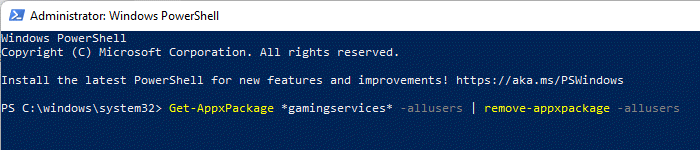
Jika semua solusi di atas gagal menyelesaikan masalah, masalahnya mungkin terkait dengan aplikasi Microsoft Gaming Services Anda. Oleh karena itu, hapus instalan aplikasi Layanan Permainan dan instal ulang. Semoga ini memecahkan masalah untuk Anda. Berikut adalah langkah-langkah untuk menghapus dan menginstal ulang Layanan Game di PC Windows 11/10:
- Pertama, buka Windows PowerShell sebagai administrator.
- Sekarang di Windows PowerShell masukkan perintah berikut untuk menghapus Microsoft Gaming Services: |_+_|.
- Setelah perintah selesai dengan sukses, masukkan perintah lain sebagai berikut: |_+_|.
- Perintah di atas akan membuka halaman aplikasi Microsoft Gaming Services resmi di Microsoft Store. Anda cukup mengklik tombol 'Dapatkan' untuk menginstalnya.
- Setelah Anda selesai menginstal aplikasi, hidupkan ulang komputer Anda dan lihat apakah masalahnya sudah teratasi.
Semoga Anda dapat mengunduh dan menginstal game dari aplikasi Xbox sekarang.
hapus instalan microsoft edge PowerShell
NASIHAT: Posting ini akan membantu jika Aplikasi Xbox itu sendiri tidak dapat diunduh dan dipasang di PC Windows Anda.
Bagaimana cara mengunduh game Xbox di Windows 11?
Untuk mengunduh game Xbox di Windows 11, buka aplikasi Xbox dan masuk dengan akun Microsoft Anda. Sekarang Anda dapat pergi ke Store dan menelusuri game Xbox favorit Anda. Anda kemudian dapat mengunduh dan menginstal atau membeli game menggunakan Xbox Game Pass. Tetapi pastikan Anda tidak menginstal layanan game di PC Anda.
Serupa : Tidak dapat mengunduh atau menginstal game Xbox Game Pass
Bagaimana cara memperbaiki Xbox Game Bar saya di Windows 11?
Jika Xbox Game Bar tidak berfungsi dengan baik di PC Windows 11 Anda, Anda dapat mencoba mengaktifkan Game Bar menggunakan Editor Registri. Selain itu, Anda juga dapat memperbaiki atau mengatur ulang Xbox Game Bar atau mengatur ulang aplikasi Xbox untuk memperbaiki masalah tersebut. Terakhir, jika tidak ada yang berhasil, instal ulang aplikasi Xbox dan lihat apakah Xbox Game Bar berfungsi dengan baik.















